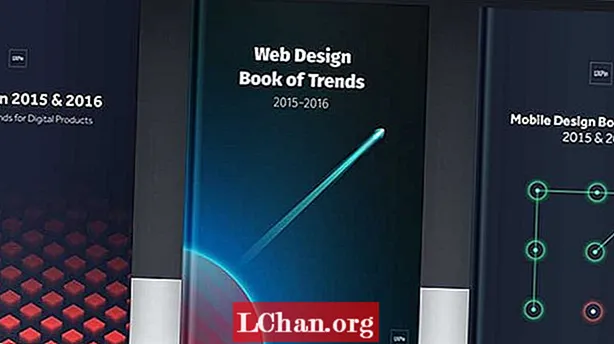কন্টেন্ট
- বিকল্প 1. ফ্যাক্টরি রিসেট ব্যবহার করে অ্যান্ডলকড ভুলে যাওয়া ট্যাবলেট পাসওয়ার্ড অ্যান্ড্রয়েড সিস্টেম চলছে
- অপশন ২। উইন্ডোজ সিস্টেম 4 উইনকে ব্যবহার করে ভুলে যাওয়া ট্যাবলেট পাসওয়ার্ড সরান
- সারসংক্ষেপ
ট্যাবলেট পাসওয়ার্ড ভুলে যাওয়া সবচেয়ে বিরক্তিকর জিনিসগুলির মধ্যে একটি one লোকেরা তাদের ট্যাবলেট পাসওয়ার্ডগুলি ভুলে গিয়েছিল মিস-স্পেলিং এর কারণে, কখনও কখনও ব্যবহারকারী অন্যরকম কিছু টাইপ করে বা অন্য কিছু বলে।
আমরা হব! ট্যাবলেট পাসওয়ার্ড আনলক করতে চান এমন ব্যবহারকারীদের জন্য সুখবর, এখন টেনশন নেওয়ার দরকার নেই! নীচের নিবন্ধটি অবশ্যই আপনাকে সাহায্য করবে। কীভাবে এটিকে আনলক করা যায় সে সম্পর্কে কয়েকটি আশ্চর্যজনক সমাধানগুলির নীচে এক নজর দেওয়া যাক ট্যাবলেট পাসওয়ার্ড ভুলে গেছেন?
বিকল্প 1. ফ্যাক্টরি রিসেট ব্যবহার করে অ্যান্ডলকড ভুলে যাওয়া ট্যাবলেট পাসওয়ার্ড অ্যান্ড্রয়েড সিস্টেম চলছে
এই সমাধানটি অ্যান্ড্রয়েড সিস্টেমের সাথে পূর্ব-ইনস্টল করা ট্যাবলেটটির জন্য। দুর্ভাগ্যক্রমে আপনাকে অবশ্যই আপনার ট্যাবলেটটিকে ফ্যাক্টরি ডিফল্টে পুনরায় সেট করতে হবে। এবং সবচেয়ে বিরক্তিকর বিষয় হ'ল আপনার সমস্ত ট্যাবলেট ডেটা সরানো হবে। তবে আপনি প্লে স্টোরটিতে গিয়ে আপনার অ্যাপ্লিকেশনগুলি পুনরায় ইনস্টল করতে পারেন। কেবল আপনাকে লগইন করতে হবে এবং তারপরে আপনাকে সমস্ত অ্যাপ্লিকেশন পরিদর্শন করতে হবে এবং তারপরে আপনি যে অ্যাপ্লিকেশনটি আপনার ট্যাবলেটে রাখতে চান তা পুনরায় ইনস্টল করতে পারবেন তবে অন্যান্য ডেটা আবার নেওয়া যাবে না।
পদক্ষেপ 1: প্রথমে আপনাকে আপনার ট্যাবলেটটি বন্ধ করতে হবে তারপরে সিস্টেমটি পুনরুদ্ধার মোড অ্যাক্সেস করার জন্য আপনাকে ভলিউম আপ বাটন এবং পাওয়ার বোতামটি ধরে রাখতে হবে।

পদক্ষেপ 2: এখন নীচের স্ক্রিনটি না পাওয়া পর্যন্ত আপনাকে বোতামগুলি ধরে রাখতে হবে।

যদি উপরের স্ক্রিনটি উপস্থিত হয় তবে তালিকায় নামতে আপনাকে ভলিউম বোতামটি ব্যবহার করতে হবে। এখানে আপনাকে "মুছুন ডেটা / ফ্যাক্টরি রিসেট" চয়ন করতে হবে আপনি একটি পাওয়ার বোতাম ব্যবহার করে এটি নির্বাচন করতে পারেন।
পদক্ষেপ 3: আপনি যখন মুছা ডেটা / ফ্যাক্টরি রিসেট নির্বাচন করবেন, এই বিকল্পটি আপনাকে একটি নতুন স্ক্রিনে নিয়ে যাবে। সেখানে আপনাকে আপনার নির্বাচন নিশ্চিত করতে হবে। তবে আপনি ভলিউম বোতামটি ব্যবহার করে এটি নিশ্চিত করতে পারেন, "হ্যাঁ - সমস্ত ব্যবহারকারীর ডেটা মুছুন" এবং নির্বাচনের জন্য পাওয়ার বোতামটি ব্যবহার করুন।

- পদক্ষেপ 4: এখন আপনাকে ট্যাবলেটটিকে সমস্ত ডেটা মুছতে অনুমতি দেওয়া দরকার।
- পদক্ষেপ 5: শেষে সমস্ত ডেটা মুছে ফেলা হবে এবং আপনাকে "এখনই রিবুট সিস্টেম" নির্বাচন করা দরকার। এই নির্বাচনের পরে সমস্ত প্রক্রিয়া শেষ হবে।
- পদক্ষেপ:: এখন আপনার ট্যাবলেটটি সেটআপ করা দরকার। অবশেষে আপনার ট্যাবলেটটি আনলক হয়ে গেছে।
দ্রষ্টব্য: নিঃসন্দেহে, এটি করলে কোনও ট্যাবলেট ডেটা মুছে ফেলা হবে যদি কারখানার পুনরায় সেট করার পরে পুনরায় পুনরুদ্ধার করার আপনার কাছে ব্যাকআপ না থাকে। সুতরাং যে সমস্ত ব্যবহারকারীরা তাদের ডেটা হারাতে চান না তাদের অন্য কিছু চেষ্টা করা উচিত।তবে আপনার যদি ইতিমধ্যে ব্যাকআপ থাকে তবে এই সমাধানটি অবশ্যই আপনার জন্য কাজ করবে। যাইহোক, আপনি যদি মনে করেন যে এই সমাধানটি আপনার পক্ষে খুব কঠিন, তবে পাসফ্যাব অ্যান্ড্রয়েড আনলকার অন্য একটি সহজ বিকল্প।
অপশন ২। উইন্ডোজ সিস্টেম 4 উইনকে ব্যবহার করে ভুলে যাওয়া ট্যাবলেট পাসওয়ার্ড সরান
আপনি যদি ট্যাবলেট পাসওয়ার্ড ভুলে গেছেন তারপরে PassFab 4WinKey ব্যবহার করে আপনি তাত্ক্ষণিকভাবে হারিয়ে যাওয়া উইন্ডোজ পৃষ্ঠের ট্যাবলেট পাসওয়ার্ডটি সহজেই মুছে ফেলতে পারেন। এই সরঞ্জামটি ব্যবহারের সর্বোত্তম অংশটি হ'ল এই সরঞ্জামটি ব্যবহার করার সময় আপনি আপনার ট্যাবলেট ডেটা হারাবেন না। এতে কোনও কিছুই প্রভাবিত হবে না এবং আপনি সহজেই একটি পাসওয়ার্ড মুছে ফেলবেন।
- এটি 100% ভাইরাস মুক্ত।
- সময় সচেতন
- প্রায় সব সংস্করণ সমর্থন করে
তবে প্রশ্নটি কীভাবে আপনি একটি ট্যাবলেট পাসওয়ার্ড মুছে ফেলতে পারেন? আমরা হব! আপনি কীভাবে PassFab 4WinKey ব্যবহার করতে পারেন তা এখানে একটি আশ্চর্যজনক গাইড।
- পদক্ষেপ 1: প্রথমত, উপরের ডাউনলোড বোতাম থেকে এই সরঞ্জামটি ডাউনলোড করুন।
- পদক্ষেপ 2: আপনি ডাউনলোডের সাথে কাজ করেছেন? যদি হ্যাঁ! তারপরে সেই সফ্টওয়্যারটি চালু করুন।
পদক্ষেপ 3: আরম্ভ করার পরে আপনার একটি বুট মিডিয়া চয়ন করতে হবে। আপনি যদি আমাদের পছন্দ জিজ্ঞাসা করেন তবে আমাদের অবশ্যই ইউএসবি ফ্ল্যাশ ড্রাইভের পরে যেতে হবে say

পদক্ষেপ 4: আপনি যদি ইউএসবি ফ্ল্যাশ ড্রাইভ চয়ন করেন তবে সেই ড্রাইভটি বার্ন করুন।

পদক্ষেপ 5: কয়েক সেকেন্ড পরে ইউএসবি সফলভাবে বার্ন হবে।

পদক্ষেপ:: বার্ন করার পরে আপনার সেই ড্রাইভটি ট্যাবলেটে লোড করা দরকার যা লক করা হচ্ছে।

- পদক্ষেপ 7: ইউএসবি সংযোগের পরে ট্যাবলেটটি পুনরায় চালু করতে ভুলবেন না এবং "F12" টিপতে থাকুন। শীঘ্রই একটি বুট মেনু উপস্থিত হবে। সেখান থেকে আপনার পছন্দ অনুযায়ী যে কোনও বুট বিকল্প নির্বাচন করতে হবে।
পদক্ষেপ 8: আপনি একটি বুট বিকল্প নির্বাচন করার পরে আপনাকে একটি ট্যাবলেট উইন্ডোজ চয়ন করতে হবে এবং তারপরে আপনি কোনও পাসওয়ার্ড মুছে ফেলতে বা পাসওয়ার্ড পুনরায় সেট করার মতো একটি কার্য সেট করতে হবে। এটি সেট করুন, একটি পাসওয়ার্ড সরান।

- পদক্ষেপ 9: এখন আপনার ব্যবহারকারীর অ্যাকাউন্ট চয়ন করতে হবে যার জন্য আপনি একটি পাসওয়ার্ড মুছে ফেলতে চান।
পদক্ষেপ 10: ব্যবহারকারীর নির্বাচন শেষ হলে "পরবর্তী" বোতামটি নির্বাচন করুন।

- পদক্ষেপ ১১ শেষে, আপনার ট্যাবলেটটি পুনরায় চালু করুন। আপনার পরবর্তী লগইন কোনও ডেটা না হারিয়ে পাসওয়ার্ড ছাড়াই হবে।
সারসংক্ষেপ
এই নিবন্ধটির সংক্ষিপ্ত উপসংহারটি হল আমরা এর সমাধানগুলি উল্লেখ করেছি mentioned আমি আমার ট্যাবলেট পাসওয়ার্ড ভুলে গেছি উইন্ডোজ ট্যাবলেট পাশাপাশি অ্যান্ড্রয়েড ট্যাবলেট জন্য। পাসফ্যাব 4WinKey উইন্ডোজ ট্যাবলেট পাসওয়ার্ড পুনরায় সেট করার জন্য সেরা এটি কারণ আপনি নিজের ট্যাবলেট ডেটা হারাবেন না এবং মাত্র কয়েকটি পদক্ষেপে ট্যাবলেট পাসওয়ার্ড মুছে ফেলবেন। অনেক বিশেষজ্ঞ এই সরঞ্জামটি 100% সুরক্ষিত এবং ব্যবহারকারী-বান্ধব হিসাবে খুঁজে পেয়েছেন, এমনকি একটি কিন্ডারগার্টেনের শিক্ষার্থী যদি সে সাবধানতার সাথে নির্দেশনা অনুসরণ করে তবে একটি পাসওয়ার্ড মুছতে সহজেই এই সরঞ্জামটি ব্যবহার করতে পারে। আমাদের সাথে যোগাযোগ করা ছাড়াও যদি আপনার আরও কিছু জানা থাকে তবে আমরা আপনাকে সমর্থন করার জন্য সর্বদা এখানে আছি। আপনি যদি এই সমাধানগুলি পছন্দ করেন এবং সেগুলি সহায়ক বলে মনে করেন তবে তা অন্যকেও ভাগ করুন।